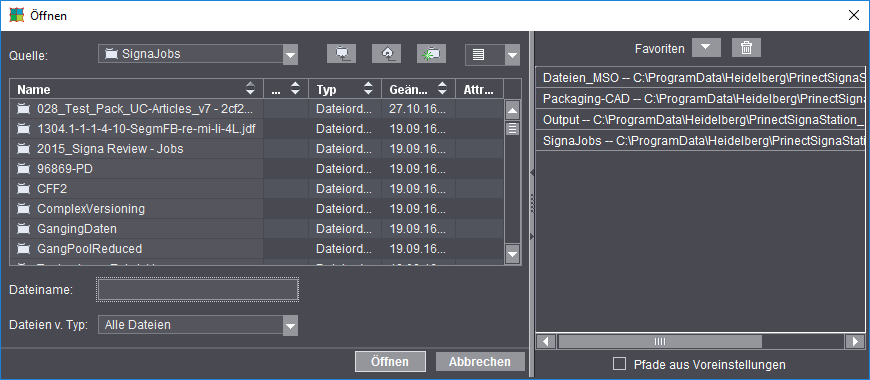
Das Auswahlfenster erscheint bei Aufruf unter dem Menü "Datei" der Signa Station. Zwei unterschiedliche Variationen sind möglich. Für die zweite Variante "Öffnen mit Browser...", siehe die Beschreibung unter Öffnen mit Browser ... .
Wenn Sie einen Job öffnen wollen, erscheint folgendes Fenster:
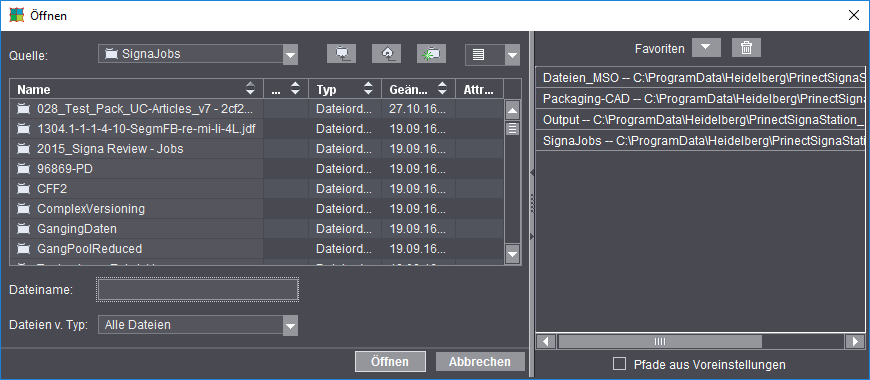
Hinweis: Damit der Favoriten-Bereich angezeigt werden kann, muss das Fenster eine bestimmte Mindestbreite aufweisen. Ist das Fenster breit genug aufgezogen, kann die Größe des Favoritenbereichs innerhalb bestimmter Grenzen verändert werden, indem der Teiler (sog. SplitPane) mit der Maus verschoben wird. Durch Anklicken der Pfeilsymbole im Teiler kann wahlweise die Browser-Liste oder der Favoritenbereich aus- bzw. eingeblendet werden.
Schalten Sie unten im Favoriten-Bereich die Option "Pfade aus Voreinstellungen" ein, um automatisch die wichtigsten Ordner auswählen zu können.
Sie haben die Möglichkeit einen Job auszuwählen und zu öffnen. Über die Buttons können Sie in Ordnern suchen, einen neuen Ordner anlegen oder auch in andere Ordner-Ebenen wechseln.
Es können eine oder mehrere Jobdateien zur Bearbeitung geöffnet werden. Sie haben dann alle Werkzeuge zur Verfügung, die Sie zum Ändern des Jobs benötigen.
Es können Signa Station-Dateien ab der Version 1.0 (*.sdf), konvertierte Signastation Version 9 Dateien (*.sg9), JDF-Dateien (*.jdf) und ZIP-Dateien (*.zip) geöffnet werden.
Klicken Sie auf den Pfeil rechts, um favorisierte Ordner zu definieren:
Verzeichnis-Pfad als Favoriten abspeichern
Der Dialog "Öffnen" bietet Ihnen die Möglichkeit, Verzeichnis-Pfade als Favoriten abzuspeichern.
Diese Funktionalität ist sehr hilfreich und zeitsparend. Pfade in denen benötigte Dateien liegen, müssen nicht mehr zeitaufwendig erbrowst werden.
Schalten Sie unten im Favoriten-Bereich die Option "Pfade aus Voreinstellungen" ein, um automatisch die wichtigsten Ordner auswählen zu können. Wollen Sie weitere Ordner definieren, gehen Sie wie folgt vor:
Vorgehensweise
1.Pfeil auf der rechten Seite des Fensters öffnen.
2.Jeder beliebige weitere Pfad lässt sich im linken Beeich des Dialogs erbrowsen und mit einem Klick auf den Button "Favoriten" abspeichern. Die Pfade lassen sich per Doppelklick öffnen.
3.Mit Auswahl eines Pfades und einem Klick auf den Button "Papierkorb", lassen sich nicht benötigte Pfade löschen.
Das Auswahlfenster erscheint bei Aufruf unter dem Menü "Datei" der Signa Station als Job-Browser oder als CAD-Browser mit Aufruf des Buttons "Neuen Montageblock aus CAD-Einzelnutzen anlegen" im Montageblock-Inspektor.
Der "Browser" zeigt Ihnen deutlich mehr Informationen zu den zu öffnenden Dateien an, als der normale "Öffnen"-Dialog. Es können unterschiedlichste Sortierreihenfolgen z. B. nach "Arbeitsmodus" definiert werden. Siehe dazu den folgenden Screenshot:
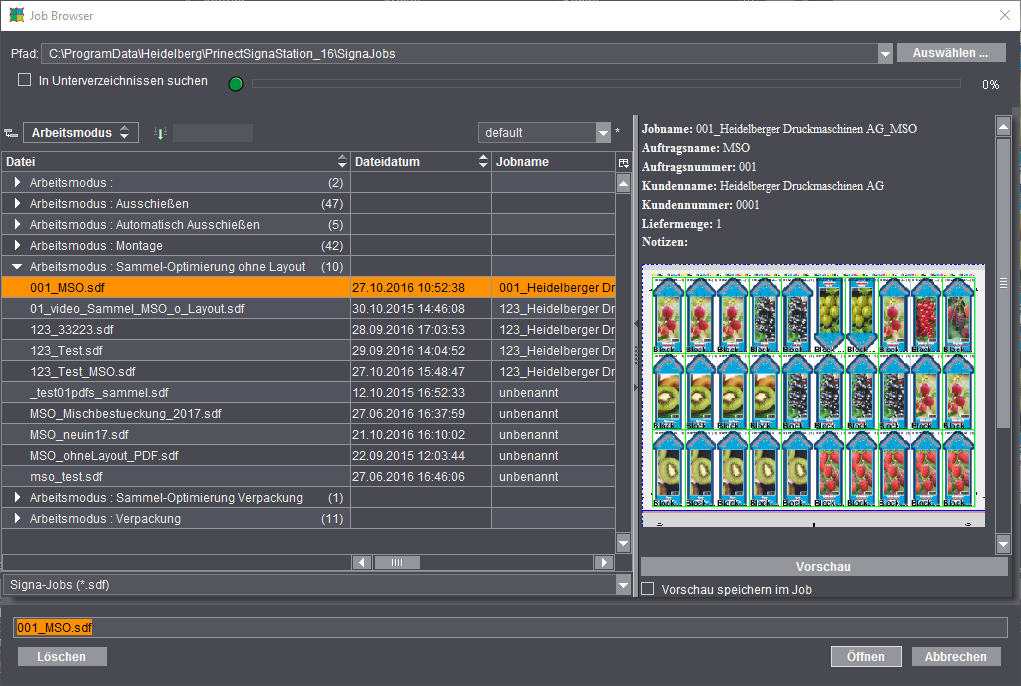
Eine oder mehrere Dateien können zur Bearbeitung geöffnet werden. Der "Browser" zeigt Ihnen detailliert die vorhandenen Dateien und erleichtert Ihnen das Suchen nach einer Bestimmten.
Vorhandene Dateien können durch Anklicken des Jobs und Betätigen des Button "Löschen" gelöscht werden.
Im Job-Browser können Signa Station-Dateien ab der Version 1.0 (*.sdf), konvertierte Signastation Version 9 Dateien (*.sg9), JDF-Dateien (*.jdf) und ZIP-Dateien (*.zip) geöffnet werden.
Arbeiten mit dem ’Job Browser’
Jobs können nach Eigenschaften (Parameter) sortiert (gruppiert) werden, siehe dazu die Beschreibung unten.
Die Auswahl der anzuzeigenden Eigenschaften wird wie folgt festgelegt:
1.Klicken Sie mit der rechten Maustaste in die "fett" dargestellte Parameter-Liste.
2.Wählen Sie "Anpassen...". Es wird eine Liste der sinnvollen Eigenschaften angezeigt. Durch einen "Klick" auf das Optionsfeld vor den Eigenschaften können Sie die Anzeige an- bzw. abwählen.
3.Bestätigen Sie das Fenster mit "Ok"
Um eine große Liste von Dateien übersichtlich darzustellen, haben Sie die Möglichkeit, die Liste nach den Eigenschaften der Dateien zu gruppieren:
1.Die Eigenschaften werden in der obersten Tabellen-Spalte der Liste fettgedruckt angezeigt.
2.Um die Liste nach einer Eigenschaft zu gruppieren, klicken Sie die entsprechende Spalten-Überschrift an und ziehen Sie sie bei festgehaltener, linker Maustaste per "Drag & Drop" auf das Symbol mit der Bezeichnung "Gruppe" oberhalb der Liste.
3.Als Ergebnis werden alle Dateien, welche die gleichen Eigenschaften der gewählten Spalte haben, zu einer Gruppe zusammengefasst.
4.Die zusammengefasste Gruppe wird in der Tabelle als "Aufklapp-Liste" angezeigt und der Parameter, nach dem gruppiert wurde, wird im Feld neben dem Gruppieren-Symbol angezeigt. Die gruppierte Liste erhält ein kleines Pfeil-Symbol.
5.Wenn Sie dieses Symbol anklicken, können Sie die Gruppe aufklappen. Im folgenden Screenshot wurde mit dem Parameter "Arbeitsmodus" gruppiert. Alle Jobs der verschiedenen Modi werden separat angezeigt:
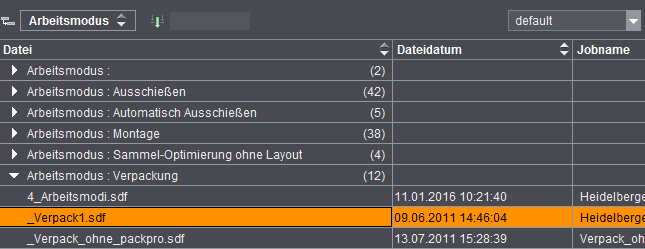
Hinweis: In den Spalten-Überschriften können Sie die Sortierung der jeweiligen Gruppe zwischen aufsteigend und absteigend umkehren. Klicken Sie auf die kleinen aufwärts und abwärts weisenden Pfeile neben dem Gruppierungs-Parameter.
6.Nun können Sie einen weiteren Parameter wählen, um die Liste weiter zu gruppieren. Wählen Sie hierzu die nächste Spaltenüberschrift und ziehen Sie sie per Drag & Drop auf das Gruppierungs-Symbol. Dieser neue Parameter wird zur neuen Haupt-Gruppierungs-Ebene.
7.Die Gruppierungs-Hierarchie wird auch in den Feldern neben dem Gruppierungs-Symbol dargestellt. Die oberste Gruppierungs-Ebene steht immer am weitesten links. Bei Bedarf können Sie weitere Gruppierungs-Ebenen erzeugen.
8.Wenn Sie feststellen sollten, dass eine gewählte Gruppierungs-Hierarchie nicht mehr zweckmäßig ist, können Sie die Gruppierung schrittweise wieder rückgängig machen. Markieren Sie hierzu ein beliebiges Parameter-Feld, das neben dem Gruppierungs-Symbol angezeigt wird, und ziehen Sie es per Drag & Drop in den Bereich der Tabellenüberschriften zurück. Die Reihenfolge der Hierarchiestufen spielt hierbei keine Rolle.
Die Gruppierung für diesen Parameter wird wieder aufgehoben und die Parameter-Werte werden wieder als Tabellenspalten angezeigt. Auf diese Weise können Sie die gesamte Gruppierung wieder aufheben.
Durch Auswahl von "Datei > Neu" oder Klick auf den Button "Neu" starten Sie die Anlage eines neuen Jobs über die Workflow-Leiste. Siehe dazu Grundlagen zur Workflow-Leiste.